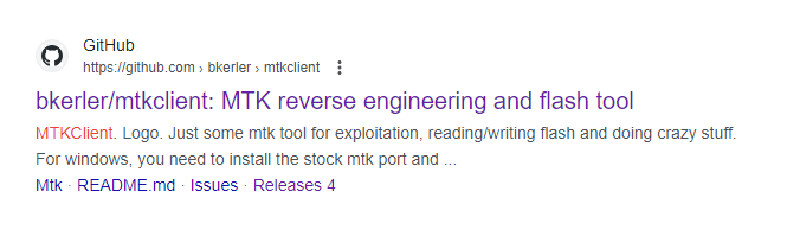松鼠AI学习机V11|SQAIPAD-V11 破解/Root (适用于所有MTK设备)
本文由 High Ping Network 的小伙伴 GenshinMinecraft 进行编撰,首发于 本博客
Root原文方法链接:https://blog.csdn.net/shenjingwa012/article/details/131018766
由于原文方法有些过时,且不是描述得很完整,所以撰写这一篇文章
SQAIPAD-V11的所有分区镜像(不包含userdata)已存放在我的GitHub仓库中,设备的目录树文件也存放于这一GitHub 仓库中
前言
SQAIPAD-V11是一款《智能ai学习机》,专门骗各位家长购买
而由于各种政策导致线下店家大批量跑路,留下一块没什么b用的板子
这篇文章普遍适用于松鼠ai的其他学习机,也适用于所有MTK设备!
本文以我手上的SQAIPAD-V11作为演示,破解/Root
SQAIPAD-V11大致配置如下:
- MT6771(Helio p60)
- 256G+8G
- Android 10
可以看到性能还是不算差的,而且是MTK平台,可玩性很高
我们需要准备以下的东西:
破解:
- 脑子和手
- Win10+电脑一台
- adb驱动
- platform-tools
Root:
- 上面的破解所需东西
- fastboot驱动
- MediaTek USB VCOM
- UsbDk
- Python3.8+
- MtkClient
破解(可绕过软件包管理器进行安装,防止应用被卸载)
打开开发者模式
这一步别看很简单,但是,按照寻常的方法是打不开开发者模式的!
因为系统通过某次OTA升级将开发者模式锁死了,但还是有漏洞绕过的
首先来到设置中,去设置一个设备锁屏密码,图案/pin均可
其次直接按照普通方法打开开发者模式即可,就是连续点击版本号多次
相信这里对玩基佬来说还是轻车熟路的,最后打开ADB调试即可!
禁用主界面程序(com.boll.tutorialclasslauncher)
Win10+电脑在装好驱动并下载好platform-tools后,用数据线将设备连接至电脑
随后去platform-tools中打开CMD,输入
|
|
有设备输出即为连接上电脑!
其次在CMD内输入:
|
|
注:第一次连接时需要在设备屏幕上验证
禁用完毕后,点击设备上的Home键*(也就是小圆点)*
选择Launcher3,就可以到默认的AOSP桌面了!
安装安装狮并授权
在这里下载安装狮APK:https://blog.highp.ing/p/sqaipad/com.modosa.apkinstaller-3.7.5-42-231938.apk
通过ADB安装至设备上:
|
|
稍等几秒钟,就安装好了!
在设备上打开安装狮,同意各种协议后,回到CMD:
|
|
然后在安装狮软件内打开安装狮-DPM的开关
以后就可以使用安装狮进行安装APK了,绕过了原来的软件包管理器限制!
完成
最后,再下载一个浏览器的apk,通过ADB安装至设备中,就可以完美使用了!
正常使用与一般安卓设备无差别,如果不想折腾就可以不用看下去了!
ROOT
重头戏来了!简单的破解安卓肯定不是各位玩基佬的最终目标
所以我们要Root这块松鼠ai学习机
由于其标准mtk设备的原因,所以十分好折腾!
注:玩机有风险,Root需谨慎! 请先做好备份再折腾!
请先按照以上的破解方法在开发者模式中打开OEM解锁!
安装驱动&Python
请先根据前言中的链接安装好MediaTek USB VCOM、UsbDk、Python3.8+
安装方法基本都是一路下一步
需要注意的是安装Python时,记得要勾选Add Python to PATH,这样才方便使用!
安装完上述东西后,重启电脑!
安装MtkClient以及依赖
从Github Clone/下载zip:https://github.com/bkerler/mtkclient
如果因为网络问题无法下载,可以选择这一链接
将其解压到磁盘根目录或非中文路径的地方,在文件夹内打开CMD安装依赖:
|
|
安装完依赖后重启电脑!
使用MtkClient解锁BootLoader
在MtkClient目录下打开CMD:
|
|
出现以下的文本即为已设置好上述依赖/驱动
|
|
这个时候,我们需要事先将设备关机
之后一边按着设备的三个按键,一边将数据线连接电脑,这一步十分重要!
之后也要频繁地使用这一方法连接!下文不再赘述!看到此信息时请自觉执行上述步骤!
此时设备上不会有任何显示,如果出现了开机界面请重试!
如果按照上述做了之后,CMD窗口内没有其他的反应,持续输出上述文本,说明未成功!
需要拔掉数据线后再次尝试,如果还无法解决,请按照以下列表排查问题:
- 是否安装好了驱动
- 更换数据线
- 更换接口
随后开始传输DA,绕过限制解锁BootLoader
当出现flashext - Successfully wrote seccfg.即为解锁成功!
断开连接,长按电源键开机,开机界面会有一个Orange State,这样就可以验证为解锁成功了!
也可以去Fastboot环境下,在platform-tools目录下执行:
|
|
返回为0则为成功解锁!
备份分区(可选)
玩机过程中总有那么几个时候手贱,所以事先备份就很重要了!
备份全机
备份全机可以使用
|
|
这样就可以将全机备份在当前目录的mt6771文件夹下了!
如果一不小心变砖了,可以通过以下命令恢复:
|
|
其中mt6771是上面备份文件夹名称,可自定义。
这里的备份会比较久,请勿在备份时断开设备与电脑连接,并确保电脑储存空间足够!
备份单个分区
备份单个分区可以使用
|
|
稍等备份完毕后就可以在路径下找到文件名了!
提取boot&vbmeta并修补
使用上面的命令,一键提取Boot与vbmeta
|
|
使用上面破解的方法安装最新版Magisk
在platform-tools目录下执行
|
|
设备打开Magisk,修补内部储存空间中的boot.img
修补完成后,电脑CMD执行
|
|
将MtkClient下的已修补boot.img改名为boot-magisk.img
刷入已修补Boot
注:这里可以选择使用Fastboot或MtkClient刷入,本文以Fastboot为例
将设备重启至BootLoader模式
在platform-tools目录下执行
|
|
当设备底部显示FASTBOOT MODE时即为成功进入BootLoader
在platform-tools目录下执行
|
|
设备将重启,重新按照上面破解的方法安装Magisk,启动即可获取到Root权限!
总结
这一方法可以通杀Mtk设备,当然可以用在松鼠AI学习机上,CSDN的作者使用的是SQAIPAD-Y1,我使用的则是SQAIPAD-V11,经测试都可以使用此方法!
最后再强调三遍:
松鼠Ai&栗浩洋 你妈死了 永世不得超生
松鼠Ai&栗浩洋 你妈死了 永世不得超生
松鼠Ai&栗浩洋 你妈死了 永世不得超生
祝所有打着《AI教育》幌子的垃圾企业们 早日倒闭
祝所有打着《AI教育》幌子的垃圾企业们 早日倒闭
祝所有打着《AI教育》幌子的垃圾企业们 早日倒闭
欢迎加入 High Ping 大家庭: